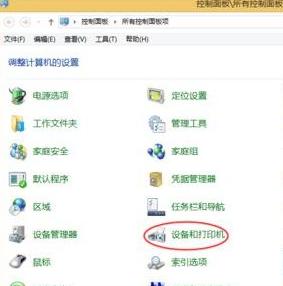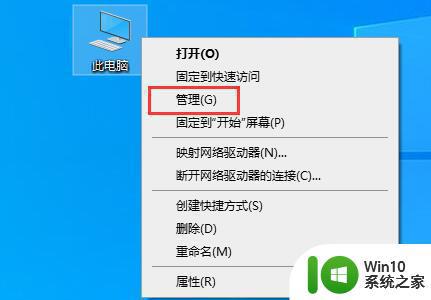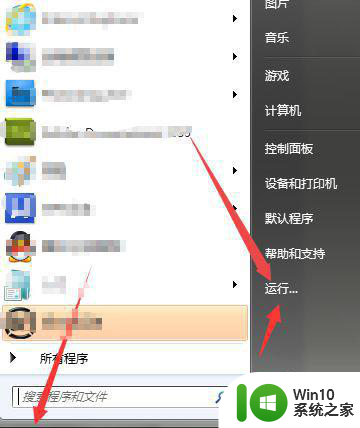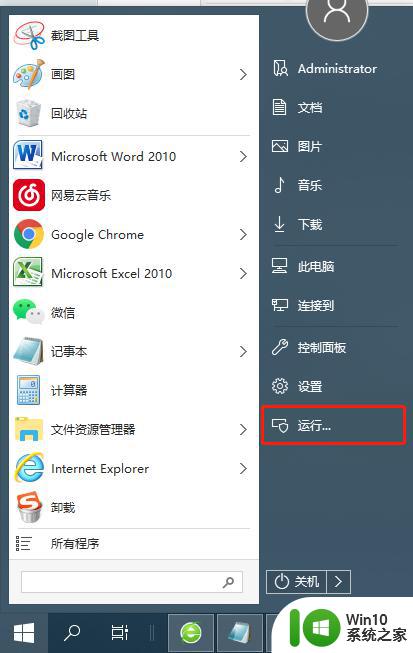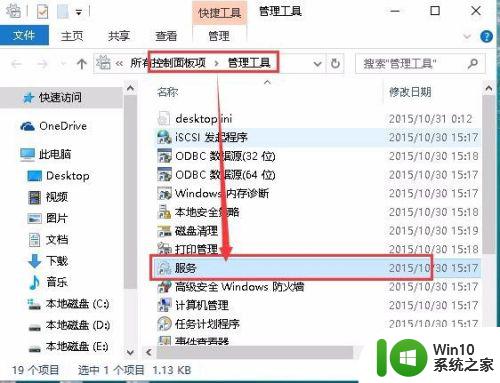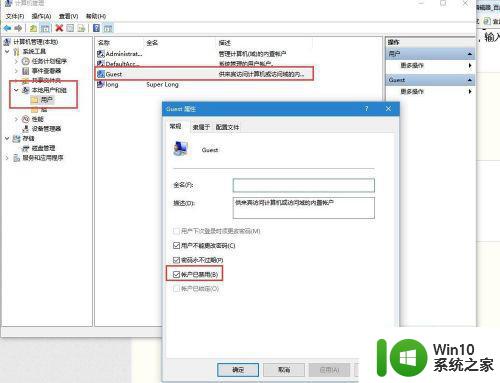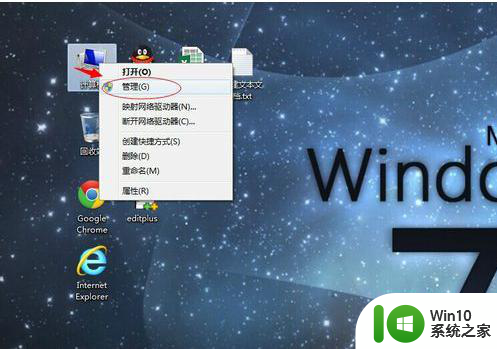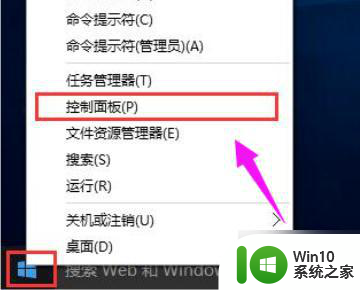win10连接打印机报错提示错误代码0*00000709解决方法 win10打印机连接错误0*00000709解决方案
在使用Win10连接打印机时,有时会出现报错提示错误代码0*00000709的情况,导致打印机无法正常连接,这个问题可能是由于打印机驱动程序未正确安装或配置引起的。不过不用担心我们可以通过一些简单的解决方法来解决这个问题,让您的打印机重新恢复正常连接。接下来我们将介绍一些解决方案,帮助您解决Win10打印机连接错误0*00000709的困扰。

具体方法:
解决方法一:
1、首先在打印机本机中重新安装打印机驱动程序,将打印机驱动更新到最新版。
解决方法二:
1、按下win+R 组合键打开运行,输入:services.msc 点击确定打开服务;
2、打开服务之后重启下主机和客户机以下服务:
workstation windows firewall webclient upnp device host tcp/ip netbios helper ssdt discovery server print spooler ip helper dns client dhcp client computer browser
重启完了再连试下,若重启服务不管用可参考步骤3。

解决方法三:
1、不使用IP访问连接打印机,首先打开“网络”,找到共享的打印机的计算机的名称,找到后打开直接连接打印机即可!
以上就是win10连接打印机报错提示错误代码0*00000709解决方法的全部内容,有出现这种现象的小伙伴不妨根据小编的方法来解决吧,希望能够对大家有所帮助。